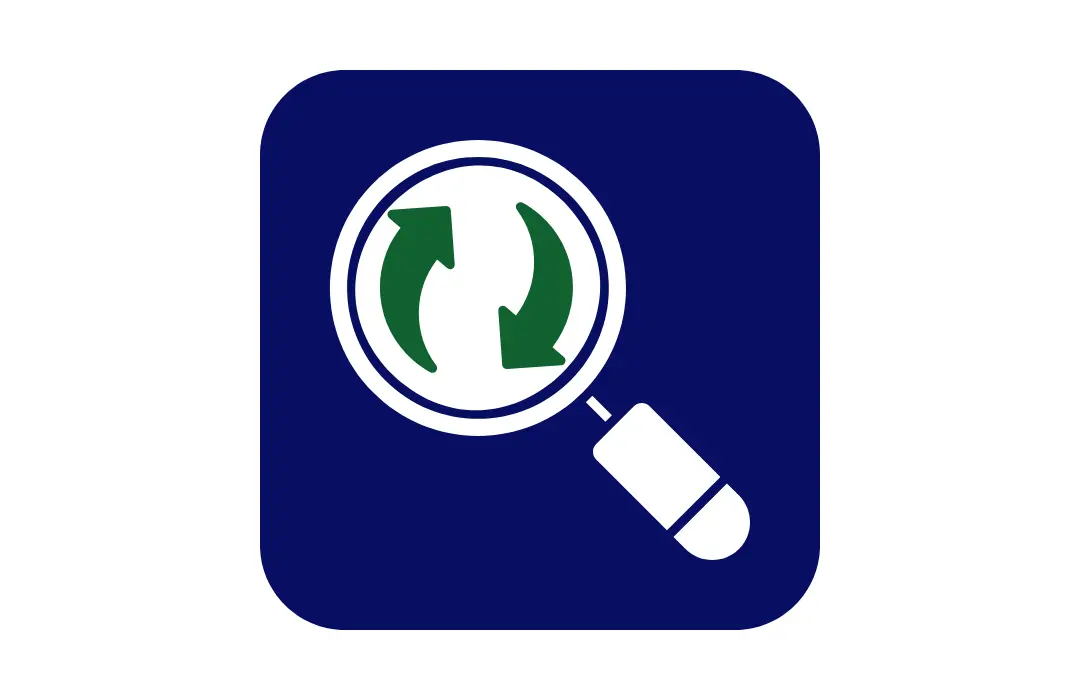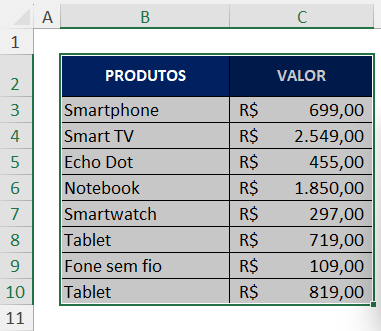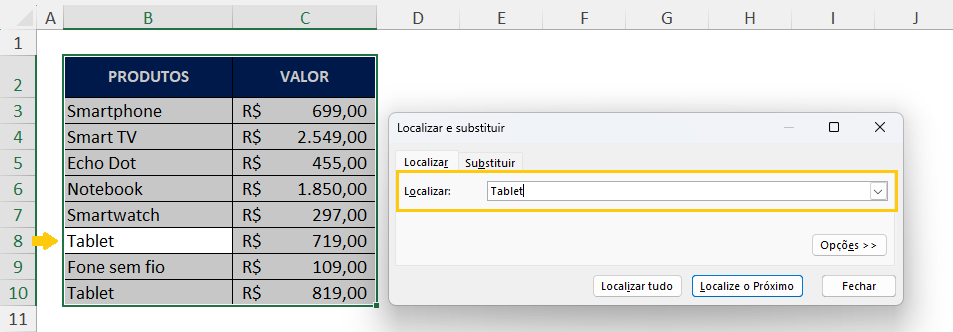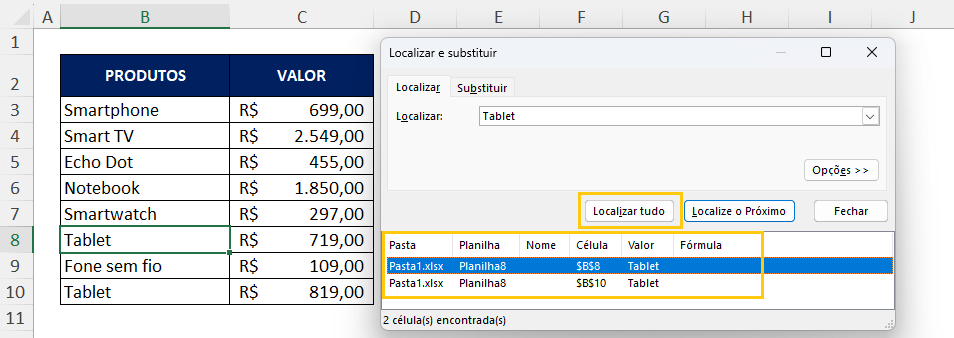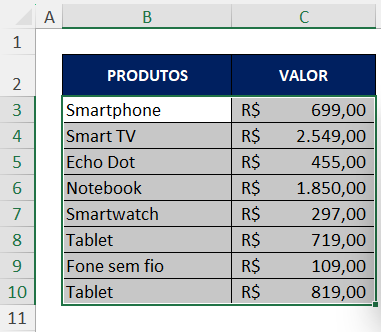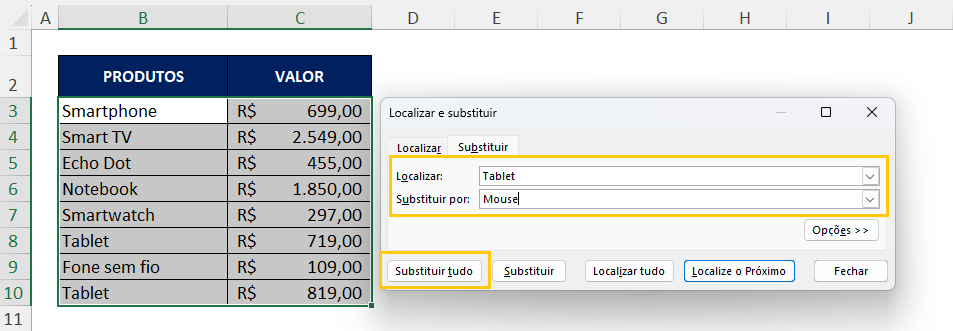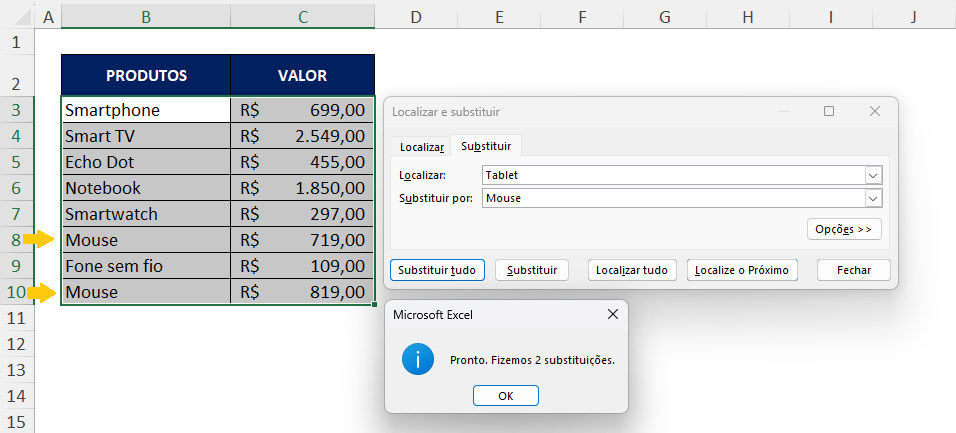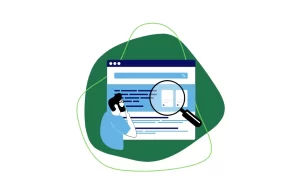Saber como localizar e substituir informações dentro de suas planilhas pode economizar muito tempo, especialmente ao lidar com conjuntos de dados grandes.
Neste guia, vamos explorar como você pode usar as opções de localização e substituição de dados no Excel, com uma abordagem simples e acessível para iniciantes. Acompanhe até o final e pratique posteriormente, para melhor aprendizado.
Localizando Dados no Excel
Usando a opção “Localizar”
A opção “Localizar” no Excel permite que você encontre uma determinada palavra ou valor em uma célula específica ou em toda a planilha. Aqui está como usá-la:
- Selecione a célula ou intervalo de células onde deseja começar a busca. Na barra de ferramentas, clique na guia “Página Inicial” e, em seguida, no ícone “Localizar e Selecionar“. Você também pode usar o atalho de teclado Ctrl + L.
- Uma caixa de diálogo será aberta. Digite o texto ou valor que deseja localizar na caixa de pesquisa e pressione Enter. Feito isso, o Excel irá destacar a primeira ocorrência encontrada.
- Se preferir, clique em “Localizar Tudo” e todas as ocorrências encontradas serão mostradas, informando a célula em que os textos foram localizados.
Substituindo Dados no Excel
Usando a opção “Substituir”
Além de localizar dados, o Excel também oferece a opção de “Substituir“, que permite substituir rapidamente uma palavra, valor ou conjunto de caracteres por outro. Veja como fazer isso:
- Selecione a célula ou intervalo de células onde deseja começar a substituição. Clique na guia “Página Inicial” e, em seguida, no ícone “Localizar e Selecionar“. Ou simplesmente pressione Ctrl + U.
- Na caixa de diálogo que aparece, digite o texto ou valor que deseja substituir na caixa “Localizar” e o texto ou valor de substituição na caixa “Substituir por“. Clique em “Substituir Tudo” para substituir todas as ocorrências encontradas ou clique em “Substituir” para substituir uma ocorrência de cada vez.
- Pronto! Seu texto foi localizado e substituído pelo novo texto informado.
Pronto! Viu só como é simples e prático?! Esperamos que você se sinta mais confiante ao usar essas ferramentas básicas, permitindo que você gerencie seus dados de forma mais eficaz e economize tempo em suas tarefas diárias. Experimente praticar esses passos em suas próprias planilhas e descubra como eles podem facilitar seu trabalho no Excel.
Para mais dicas e tutoriais como esse, siga nossa página no Instagram, confira também nossa página no Youtube e veja nossas vídeos aulas.
E caso você precise elaborar uma planilha, e não quer ficar quebrando a cabeça sozinho ao desenvolvê-la, ou não sabe nem por onde começar, entre em contato e solicite seu orçamento para planilha personalizada, elaboramos conforme sua necessidade, 100% personalizada para você ou seu negócio.